怎么调整电脑任务栏位置?Win7系统如何调整电脑任务栏位置的方法(图文)
在Windows系统中都会有任务栏,就是桌面的最下方栏目,但是不少用户觉得任务栏放在最下面不是太方便。那么电脑任务栏位置怎么调整?下面文档大全网络分享一下Win7系统如何调整电脑任务栏位置的方法,操作方法步骤如下。
Win7系统调整电脑任务栏位置方法
1、首先使用鼠标右键点击“任务栏”的空白处,弹出菜单之后,如果你的任务栏是处在锁定状态的,即锁定任务栏前面有打钩的,需要去掉前面的勾选,如果没有打钩的,直接从第二步开始。如下图所示:
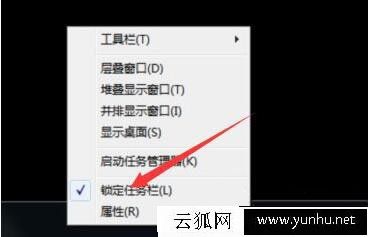
2、然后,还是在任务栏的空白处,点击一下鼠标的左键。如下图所示:

3、在任务栏上按住鼠标的左键,向屏幕的右边进行拖动。如下图所示:

4、这时你会发现任务栏被固定在了屏幕的右边了。当然你也可以拖至左边或者上面。如下图所示:
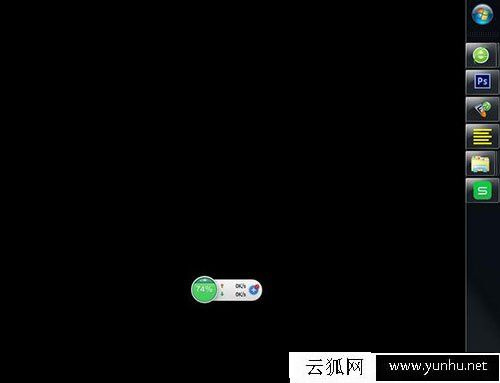
5、如果在右边任务栏上按住鼠标左键再向上拖动,你会发现任务栏出现在了屏幕的上方。如下图所示:
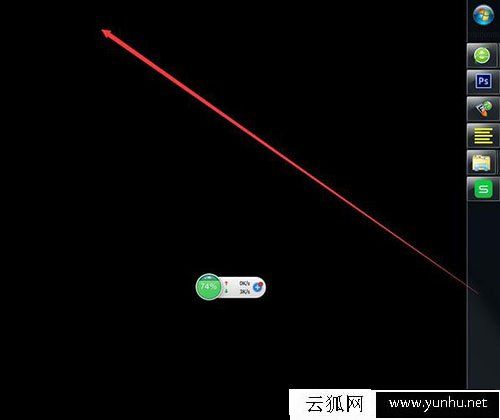
6、如果想要锁定任务栏,在任务栏空白处点击右键,解锁任务栏,就无法拖动任务栏了,如下图所示:
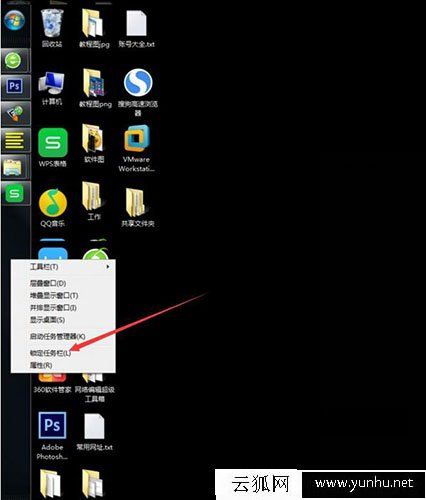
以上就是wddqw.com分享的Win7系统如何调整电脑任务栏位置的方法,如果你想要调整任务栏的位置,就使用上述的方法来操作吧。
正在阅读:
怎么调整电脑任务栏位置?Win7系统如何调整电脑任务栏位置的方法(图文)06-03
小学生摘抄好句集锦(5篇)08-10
中华文化的魅力作文700字01-26
拨动心弦的歌作文600字01-01
2017年内蒙古高考试卷:文综11-26
澳大利亚境外移民新途径10-17
会计人员2020年年终总结_银行会计人员个人年终总结10-11
激励奋斗的正能量励志名言08-11